Comment configurer les messages sombres de Facebook
Publié: 2015-07-25Avez-vous déjà pensé que c'était une bonne idée de laisser vos clients dans l'ignorance ?
Avec une grande partie de ce que les propriétaires de magasins publient sur les réseaux sociaux, font de la publicité en ligne ou envoient des e-mails, il s'agit d'une approche « taille unique ». Les produits sont commercialisés même si les clients les ont déjà achetés, ce qui signifie que ces propriétaires pourraient effectivement gaspiller une partie de leurs dollars de marketing durement gagnés.
C'est pourquoi les publications sombres de Facebook, également appelées publications de pages non publiées, sont devenues si populaires. Au lieu de montrer du contenu à tous vos fans, peu importe qui ils sont - ou ce qu'ils ont déjà fait - vous pouvez créer et promouvoir du contenu auprès de groupes aussi grands ou aussi petits que vous le souhaitez .
Aujourd'hui, nous allons vous donner un bref tutoriel sur la façon de mettre en place une publication sombre sur Facebook pour votre propre marque. Lisez la suite pour en savoir plus sur ces publicités et pourquoi garder certains fans dans le noir peut être si bénéfique.
Les messages sombres expliqués : ce qu'ils sont et qui devrait les essayer
Une "publication sombre" Facebook est essentiellement une publication Facebook non publiée que vous payez pour montrer à un groupe sélectionné d'utilisateurs . Contrairement aux publications normales, qui sont accessibles à tous ceux qui voient votre Page, ces publications peuvent laisser autant de fans de votre Page « dans le noir » que vous le souhaitez.
Les messages sombres peuvent être montrés à des groupes très ciblés de quelques personnes seulement, ou ils peuvent être créés pour des groupes de fans plus larges. Comme d'autres formes de publicité sur Facebook, vous contrôlez qui les voit et combien vous dépensez exactement pour les afficher. Mais la différence est qu'il s'agit de messages , c'est-à-dire qu'ils apparaissent dans le fil d'actualité, et non dans la barre latérale.
Le plus grand avantage des messages sombres est que vous pouvez atteindre des groupes spécifiques avec eux . Pourquoi montrer des publicités à ceux qui ne se soucient pas de vos produits ou qui ont peut-être déjà acheté chez vous ? Avec les publications sombres, vous pouvez diffuser du contenu directement dans le fil d'actualité qui est très pertinent et aussi finement ciblé que vous le souhaitez. Vous pouvez également tester A/B les titres ou le contenu des annonces de cette façon !
Si votre marque ou votre boutique en ligne souhaite toucher un groupe de personnes très ciblé et souhaite créer une publicité qui a de meilleures chances d'être vue qu'une publicité traditionnelle, le tout avec l'attrait du format de publication de Facebook, les publications sombres sont pour toi. Vous n'avez pas à dépenser beaucoup pour les faire fonctionner, d'autant plus que vous pouvez réduire le public.
De plus, si vous n'avez pas encore généré une grande quantité de trafic vers votre magasin et que vous explorez des moyens d'attirer des acheteurs très ciblés sans dépenser d'argent en PPC, c'est un format que vous voudrez peut-être essayer.
Voyons comment créer une publication sombre pour votre propre boutique, étape par étape.
Comment créer un article non publié dans Power Editor
Pour commencer, vous devrez visiter le gestionnaire de publicités de Facebook. Si vous n'avez pas encore de compte publicitaire Facebook, consultez cet article pour obtenir des conseils pour configurer le vôtre. (Vous aurez également besoin d'une page Facebook pour que votre entreprise utilise les publications sombres !)
Dans le Gestionnaire de publicités, cliquez sur le lien "Power Editor" en haut de votre écran. Une fois arrivé, cliquez sur l'option "Page Posts" dans le menu du haut.

Cliquez sur "Créer une publication" et vous aurez immédiatement la possibilité de créer votre première publication de page non publiée. Woohoo !
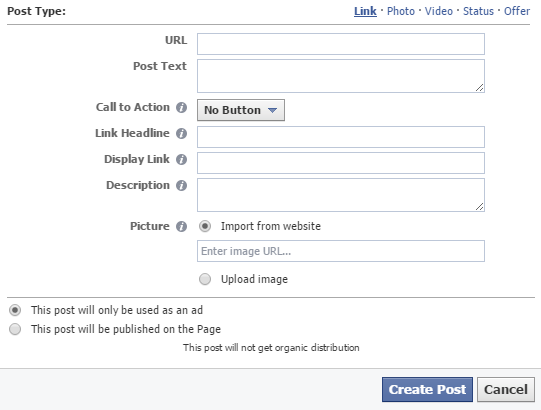
Dans cette nouvelle fenêtre qui apparaît, il vous sera demandé de fournir des informations pertinentes sur votre annonce. Les éléments les plus importants sont :
- URL — Vers quelle page ou quel site Web voulez-vous que ceux qui cliquent sur votre publication accèdent ?
- Texte du message — La description qui apparaît avec votre message.
- Appel à l'action - Vous pouvez choisir parmi une variété d'options de bouton d'appel à l'action comme "Acheter maintenant" ou "En savoir plus", ou simplement laisser le bouton de côté.
- Image — L'image qui accompagnera votre publication. Vous pouvez en télécharger un ou importer une image à partir de votre site Web de commerce électronique.
Prenez note du paramètre du bas, qui vous permet de choisir entre votre nouveau message utilisé comme publicité ou publié sur votre Page. Si vous souhaitez créer une publication sombre, laissez-la telle quelle, c'est-à-dire utilisée comme publicité. Sinon, tous vos fans le verront.

Une fois que vous avez rempli tous les détails à votre convenance, cliquez sur "Créer une publication". Facebook créera votre publication et vous montrera un aperçu dans l'éditeur de puissance.
Répétez ce processus pour toutes les publications supplémentaires que vous souhaitez créer pour différents groupes d'utilisateurs, de clients, etc. Une fois que vous avez terminé, vous pouvez passer au ciblage.
Cibler votre publication sur le bon public
Revenez à l'écran principal de gestion des annonces de Power Editor pour cette prochaine étape.
Ici, vous devrez créer un ensemble de publicités ciblées pour chacune de vos publications . Ainsi, si vous avez créé cinq publications sombres, vous devrez créer cinq ensembles de publicités distincts, chacun avec ses propres règles de ciblage.
Cliquez sur le bouton "Créer une campagne" pour commencer. Dans la nouvelle fenêtre qui s'affiche, choisissez de créer une nouvelle campagne et un nouvel ensemble de publicités. Vous pouvez les nommer comme vous le souhaitez, mais assurez-vous qu'ils sont quelque chose dont vous vous souviendrez.
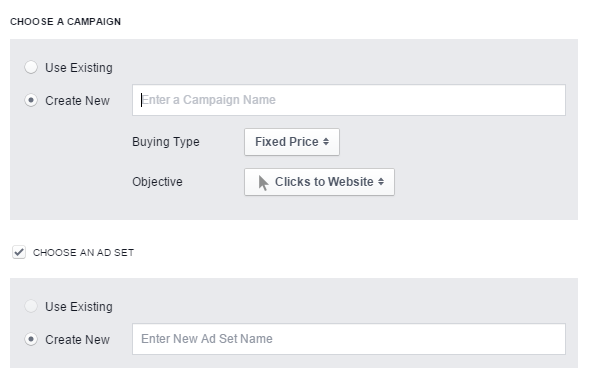
Une fois votre campagne et votre premier ensemble de publicités créés, vous serez prêt à commencer à créer des publicités, c'est-à-dire à publier des messages sombres. Cliquez sur l'élément crayon pour modifier votre ensemble de publicités et vous verrez une nouvelle fenêtre s'ouvrir. C'est ici que vous pouvez modifier votre budget, votre ciblage, etc.
L'une des choses les plus importantes que vous voudrez modifier ici est de savoir qui peut voir vos publications sombres. Cliquez sur "Modifier l'audience" pour effectuer ces modifications.
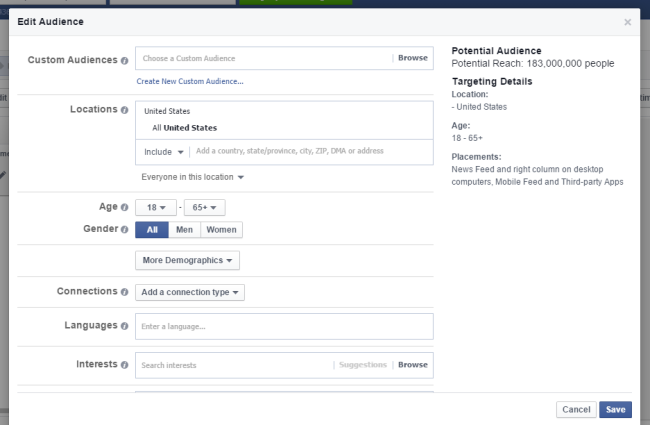
Une fois votre audience modifiée, vous pouvez également faire défiler vers le bas pour modifier l'endroit où votre annonce apparaîtra. Décochez les options qui ne sont pas liées au fil d'actualité et envisagez de modifier le moment où votre annonce s'affiche si votre site n'est pas adapté aux mobiles.
Une fois que vous avez apporté toutes les modifications appropriées, cliquez sur ce petit texte en haut à droite qui dit "Créer une annonce". Tu y es presque!
Déploiement de vos publications
Dans la nouvelle fenêtre qui s'ouvre, votre campagne et votre ensemble de publicités seront présélectionnés. Cliquez simplement sur l'écran suivant.
Vous devez maintenant associer votre ensemble de publicités à la publication que vous avez déjà créée. Sur le côté gauche de votre écran, dans la deuxième case blanche à partir du haut, vous devriez voir un texte bleu indiquant "Utiliser la publication existante". Cliquez dessus et vous l'avez - vous pouvez choisir l'un de vos messages non publiés dans le menu déroulant.
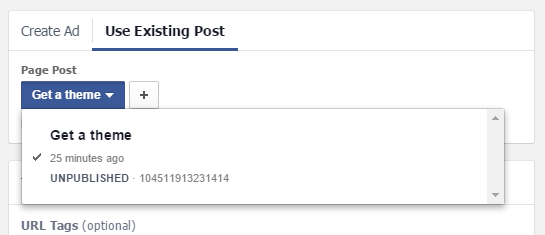
Vous devrez répéter ce processus pour toutes les publications sombres que vous avez créées - créer des ensembles de publicités, ajuster leur ciblage et les faire correspondre aux publications appropriées. Gardez un œil sur vos dépenses — n'oubliez pas d'ajuster ce que vous êtes prêt à payer pour chaque annonce !
Une fois que vous avez terminé, cliquez sur le bouton vert "Télécharger les modifications". Cela synchronisera toutes vos modifications avec le Power Editor.
Et c'est tout! Vos messages sombres sont en ligne !
Comment évaluer l'efficacité de vos publications
Vous pouvez vérifier l'efficacité de vos publications sombres - combien de vues elles ont reçues, combien de fois elles ont été cliquées, etc. - en consultant le gestionnaire de publicités.
Si vous voulez voir combien de conversions vous avez gagnées grâce à ces publicités, vous pouvez trouver ce montant dans Google Analytics. Dirigez-vous vers Conversions, Ecommerce, puis sélectionnez l'option Source/Support dans la liste. Si vous voyez Facebook, les choses vont bien pour vous !
Devenez sombre avec vos annonces
Voilà, comment créer des messages sombres sur Facebook. Maintenant que vous savez comment fonctionnent ces publicités et quels en sont les avantages, vous voudrez peut-être en essayer une ou deux pour votre propre boutique en ligne. Si vous le faites, faites-nous savoir comment ils fonctionnent pour vous!
Vous avez des questions sur les publications de Page non publiées ou la publicité sur Facebook ? Faites-nous savoir dans les commentaires ci-dessous, nous serions heureux de vous donner un coup de main.
